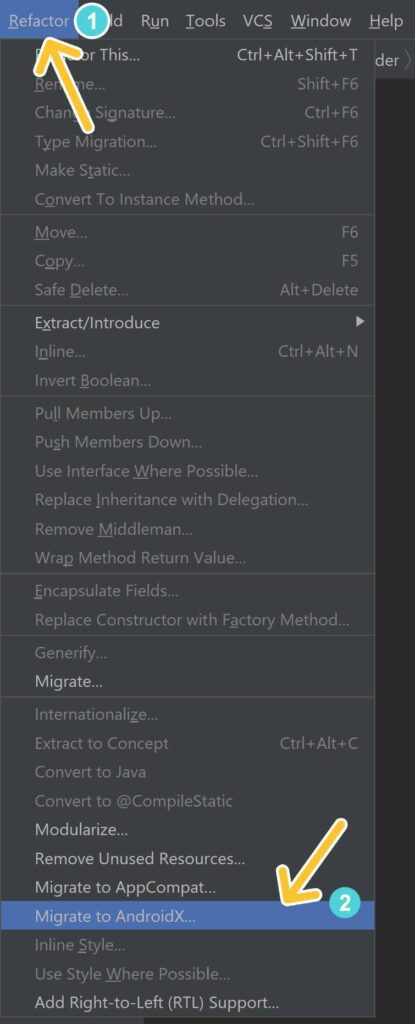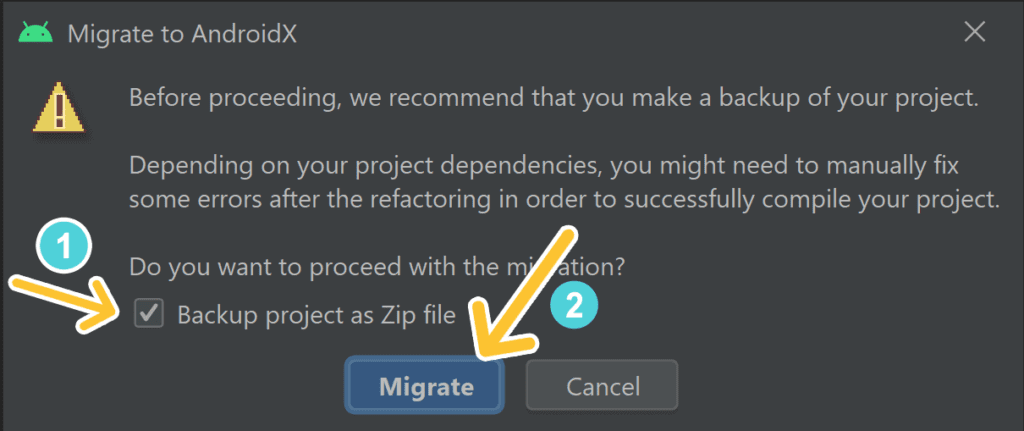AndroidX چیه؟ چرا باید ازش استفاده کنم؟
توی این چند سال اخیر شاید اسم AndroidX رو شنیده باشی.
قبل از اینکه بخوام بگم AndroidX چیه، بهتره یه نگاهی به تاریخچه اندروید داشته باشیم.
تاریخچه اندروید
زمانی که گوگل نسخه پایدار اندروید رو معرفی کرد، اندروید 2.1 بود.
یعنی نسخه 2.1 اندروید به صورت عمومی در دسترس همه قرار گرفت.
طبیعتا برنامه نویس ها هم با توجه به امکاناتی که اون موقع در دسترسشون بود، برای اندروید برنامه میساختن.
بعد از چند مدت گوگل اندروید 3 رو معرفی کرد و چون این نسخه از اندروید برای تبلت ها معرفی شده بود آنچنان مورد توجه قرار نگرفت.
بعد از گذشت چند وقت گوگل اندروید 4 رو معرفی کرد.
نسخه ای که امکانات خیلی بیشتری به اندروید اضافه کرد و اجازه میداد که اپلیکیشن های واقعا کاربردی رو برای موبایل ها بسازیم.
گوگل موقع معرفی این نسخه از اندروید متاسفانه به یک نکته توجه نکرده بود!
پشتیبانی از این امکانات جدید در اندرویدهای قدیمی تر (یعنی اندرویدهای زیر 4)
برای اینکه برنامه نویس ها از ویژگی های اندروید جدید توی نسخه های قدیمی تر هم استفاده کنن، مجبور به استفاده از کتابخونه های خارجی بودن.
کتابخونه هایی که توسط افراد دیگه ای ساخته شده بودن.
یکی از این کتابخونه های معروف و کاربردی ActionBarSherlock بود.
بعدها گوگل نسخه 5 اندروید رو معرفی کرد.
نسخه که به همراه اون متریال دیزاین (Material Design) هم معرفی شد.
گوگل از تجربه قبلی خودش درس بزرگی گرفت و کتابخونه Android Support رو معرفی کرد.
کتابخونه Support چیکار میکرد؟
این کتابخونه به ما کمک میکرد که بتونیم بعضی از قابلیت های اندروید 5 و متریال دیزاین رو توی نسخه های قدیمی تر اندروید رو هم داشته باشیم.
اگه به جمله قبلی توجه کنی گفتم که بعضی از امکانات!
درسته بازهم نمیشد از تمامی امکانات نسخه های جدید اندروید، توی نسخه های قدیمی تر اندروید استفاده کرد.
بعد از عرضه کتابخونه Support برنامه نویس ها میتونستن برنامه های یکدست و منسجم تری رو توسعه بدن.
برنامه هایی که روی اکثر نسخه های اندروید یکسان بودن و به خوبی کاربر میتونست باهاشون کار کنه.
AndroidX چیه؟
عملکرد اندرویدایکس هم تقریبا میشه گفت مثل اندروید Support هستش.
اجازه میده امکانات و ویژگی هایی که توی نسخه های جدیدتر اندروید معرفی میشن رو روی نسخه های قدیمی هم استفاده کنی.
علاوه براین ساختار و پیکربندی اندروید رو هم خیلی یک دست تر و منظم تر کرده.
توی اندروید Support برای بیشتر کارها باید کتابخونه مربوط به اون عملیات رو به پروژه اضافه میکردی.
که باعث سنگین تر شدن پروژه و افزایش حجم اپلیکیشن هم میشد.
ولی توی AndroidX نیازی نیست کلی کتابخونه به پروژه اضافه کنی و این کار به حداقل ترین حالت ممکن کاهش پیدا کرده.
طی 3 سال اخیر گوگل، اندرویدایکس رو معرفی کرده و میشه ازش استفاده کرد.
چطور از AndroidX استفاده کنم؟
اگه از اندروید استدیو 4.2 داری استفاده میکنی، پس موقع ساخته شدن پروژه به صورت پیشفرض اندرویدایکس به پروژه اضافه شده.
پس اگه از این نسخه اندروید استدیو استفاده میکنی نیازی به انجام کار خاصی نیستش.
ولی اگه از Android Support استفاده میکنی شدیدا توصیه میکنم که پروژه ت رو به اندرویدایکس ارتقا بدی.
چرا باید پروژه رو به AndroidX ارتقا بدم؟
گوگل چند وقتی هستش که TargetSDK 29 رو جز شرایط اجباری برای انتشار برنامه توی پلی استور اعمال کرده.
البته مارکت های داخلی مثل کافه بازار هم این موضوع رو اجبار کردن.
برای اینکه پروژه رو با TargetSDK 29 بتونی بیلد بگیری باید پروژه رو به AndroidX ارتقا بدی.
پس اگه پروژه ت اندرویدایکس نباشه حتی نمیتونی اون رو توی مارکت ها منتشر کنی!
نحوه ارتقا پروژه به AndroidX
برای اینکه پروژه رو به اندرویدایکس ارتقا بدی، اون رو باید توی اندرویداستدیو باز کنی.
سپس از منو بالا گزینه Refactor رو انتخاب کن و توی منو باز شده و از گزینه های آخر، گزینه Migrate to AndroidX رو انتخاب کن.
درست مثل عکس زیر :
البته گزینه Migrate to AndroidX ممکنه توی اندرویداستدیو شما با توجه به سیستم عاملتون متفاوت باشه.
یا Migrate to AndroidX هستش یا Refactor to AndroidX .
بعد از اینکه این گزینه رو انتخاب کردی یه پنجره شبیه به عکس زیر باز میشه
توی این پنجره حتما تیک گزینه Backup project as Zip file رو بزن.
با اینکار قبل از اینکه پروژه رو ارتقا بدی ازش یه نسخه پشتیبان میگیره.
بعد از انجام اینکار ها باید کمی منتظر بمونی تا اندرویداستدیو عملیات ارتقا رو انجام بده.
بررسی پروژه ارتقا یافته
زمانی که عملیات ارتقا تموم شد، برای اینکه چک کنی آیا پروژه با موفقیت به AndroidX ارتقا پیدا کرده یا نه، باید وارد فایل زیر بشی.
فایل gradle.properties رو باز کنم.
توی این فایل باید 2 خط زیر به این فایل اضافه شده باشن
android.useAndroidX=true android.enableJetifier=true
اگه این تکه کدها اضافه شده باشن دیگه مشکلی نیست و میتونی از پروژه ارتقا یافت خودت لذت ببری?